在WSG上网行为管理网关的初步设置详细教程中,我们介绍了WSG上网行为管理网关的初步设置,该文档中,我们采用了网关部署的方式。在实际使用中,网桥部署方式也极为常见;用网桥的方式来部署WSG上网行为管理,是完全透明部署,不需要修改现有的网络参数,也不需要更改路由器和交换机的配置。网络拓扑图如下:
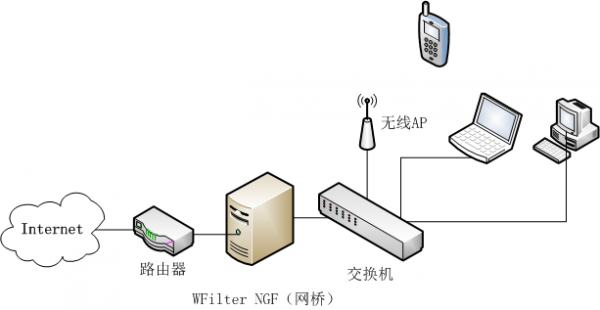
网桥部署有如下优点:
不需要修改现有的网络设置。
无需断网,即插即用。
功能一样强大:上网行为记录、行为管理、流控都可以实现。
硬件bypass(要看具体型号),即使网桥设备掉电,也可以保证不断网。
1. 网桥部署的准备工作
首先需要给WSG设备分配一个静态IP地址。该IP用于远程访问WSG设备,进行Web认证等远程访问操作。需要注意如下几点:
该IP地址不要和网内其他设备的IP冲突。
对于多VLAN环境,应该让WSG的IP属于管理VLAN。且该VLAN应当可以和其他VLAN互通。
WSG的管理口,既可以设置在网桥上,又可以设置单独的管理口。
2. 配置向导
电脑手动设置IP为192.168.10.x,如下图:
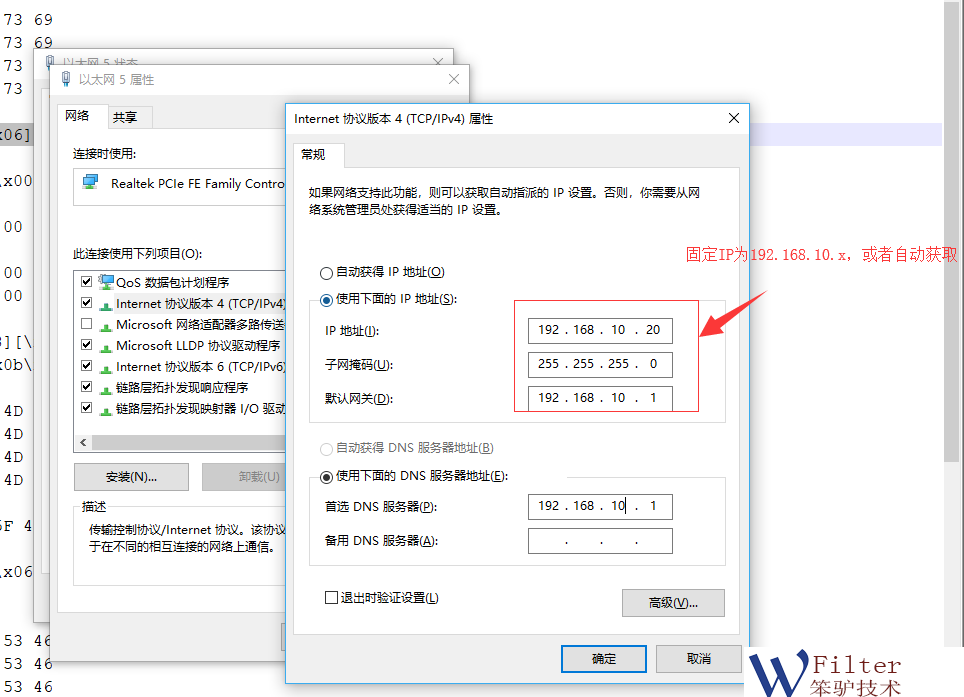
用电脑连接LAN口,打开浏览器,然后输入http://192.168.10.1就可以访问Web界面。进入配置向导,选择“网桥模式”,配置网桥参数等信息。如下图:
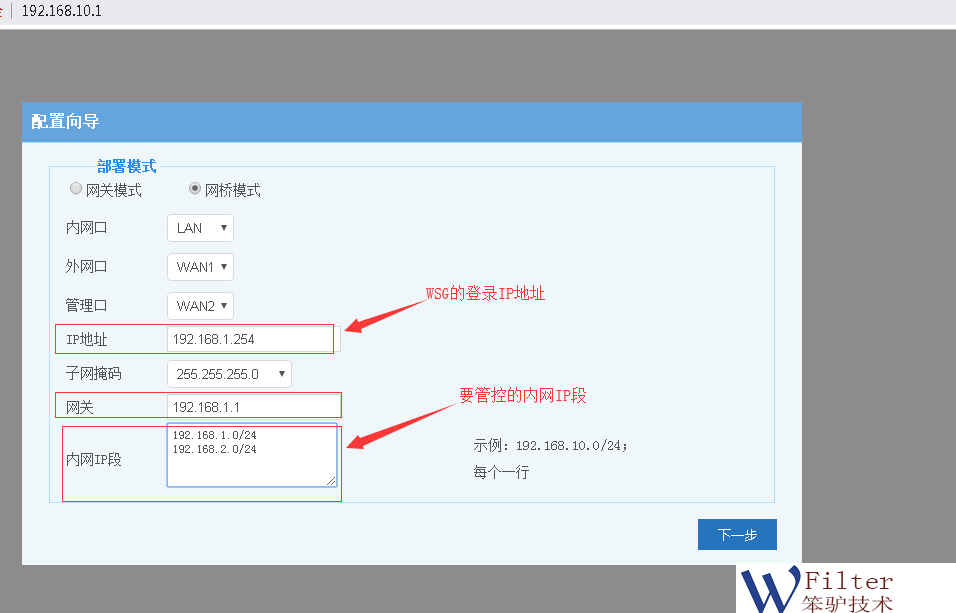
在上图中,该配置有如下含义:
网桥内网口选择“LAN口”,该端口应该接内网交换机。
网桥外网口选择“WAN1”,该端口应该接防火墙(或者路由器)。
网桥的管理口设置“WAN2”。该端口应该接在内网交换机上,所接的端口应该和管理口IP所在的VLAN一致。
网关是管理口的网关,WSG设备自身的上网网关。
内网IP段:需要管理的内网IP段。
更多IP配置详细信息,请参考:WSG网桥部署的两种配置方式
3. 添加到VLAN的静态路由
如果网桥下面接的是三层交换机,且管理口设置在网桥上,还需要配置一条路由规则,使VLAN的数据可以正确路由。如下图:

4. 关机上架
此时您可以进行进一步的配置,也可以先接上设备(其他的配置可以后续再做)。如下图:先关机,把设备上架。
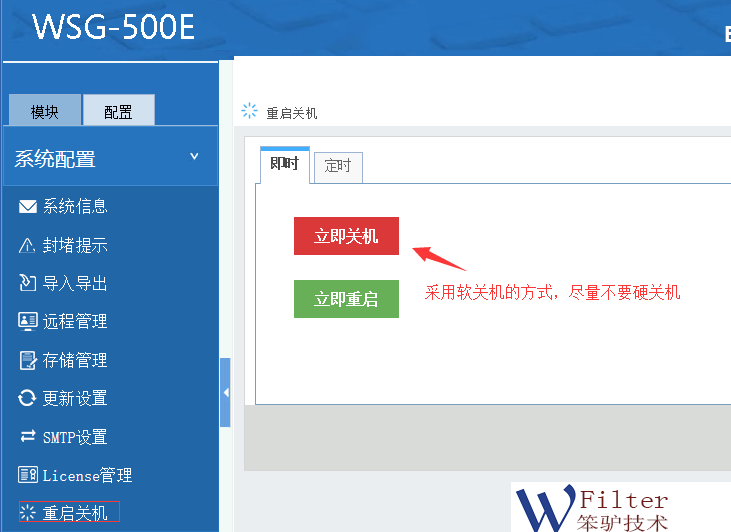
本文的视频教程请参考:WSG的网桥部署视频教程
